- アンケート集計表など、データベースを、速く作っていきたいなと思っている人
- これから取引先に書き込んでもらう注文票などのフォーマットを作成する人
- 新人に、正確な入力をしてほしいと思っている人
- ある程度入力する内容が何個かに決まっていて、毎回それを入力するのが面倒だと感じている人
このような方に向けて、エクセルのプルダウンリストの作り方・便利な使い方を説明します。
プルダウンリストとは、このようなものです。
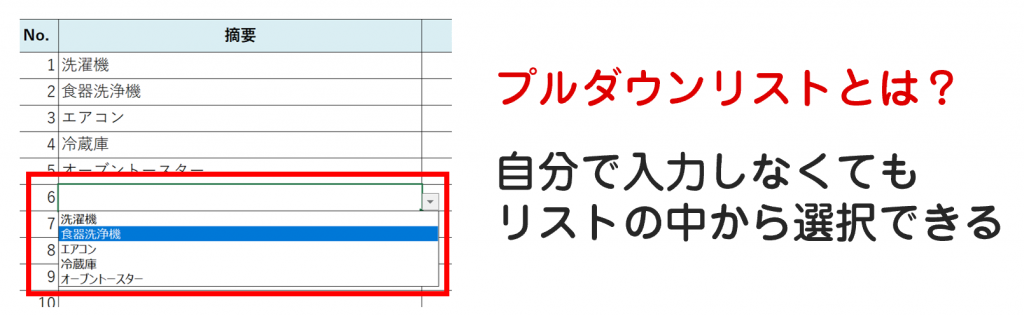
この記事の信頼性

まずはじめに、この操作方法、知っていますか?
このようなアンケート集計をしていたとします。
毎回「満足」「やや満足」という文字を入力するのは面倒ですよね。
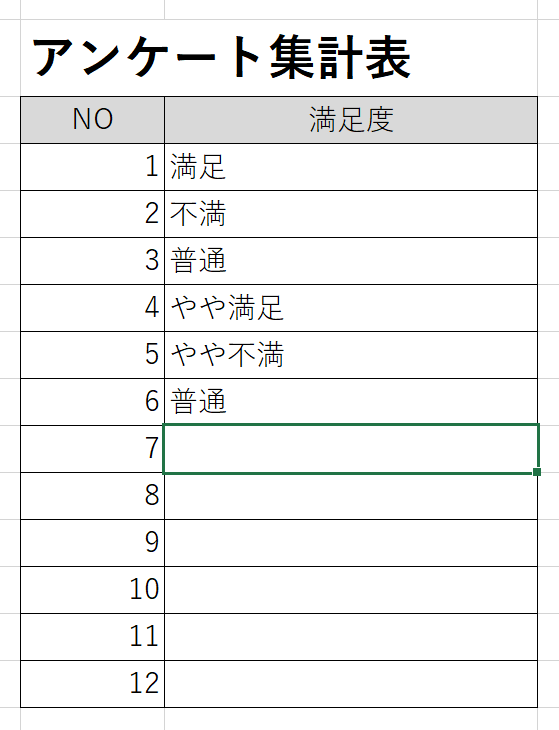
このようなときに、「Alt+↓」を押してみてください。
すると、このようなリストが表示されます。
あとはこの中から入力したい内容を、「↓」「↑」のカーソルで選択して、Enterで確定すれば、マウスを使わなくても入力することができますね。
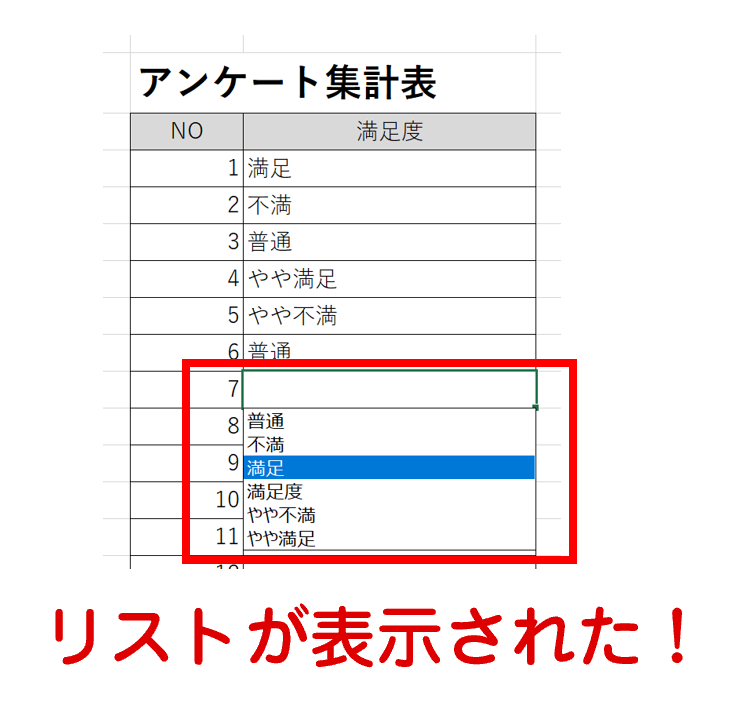
「Alt+↓」を押すと、その列に入力されている文字を使って、自動的にリストを表示してくれます。
この方法は、あくまで列に既に入力されている状態でないと使えませんし、
言うまでもなくこの方法を知らない人は使えません。
誰でも確実に、そのセルに入れてほしい内容をリストとして表示したい場合は、次の方法でリスト化させましょう。
「入力規則」を使ってリストを"きちんと"作る
さきほどの操作方法は、あくまで自分の入力の正確性・速度をあげるための方法でした。
この項の方法は、下記のような方にオススメです。
- これから取引先に書き込んでもらう注文票などのフォーマットを作成する人
- 新人に、正確な入力をしてほしいと思っている人
操作方法
まず、リストを設定したいセルの範囲を選択します。
このとき、左図のように設定したいところだけ選択しても間違いではありませんが、今後、行がふえていく可能性が少しでもあるなら、列自体を選択すると便利ですよ。
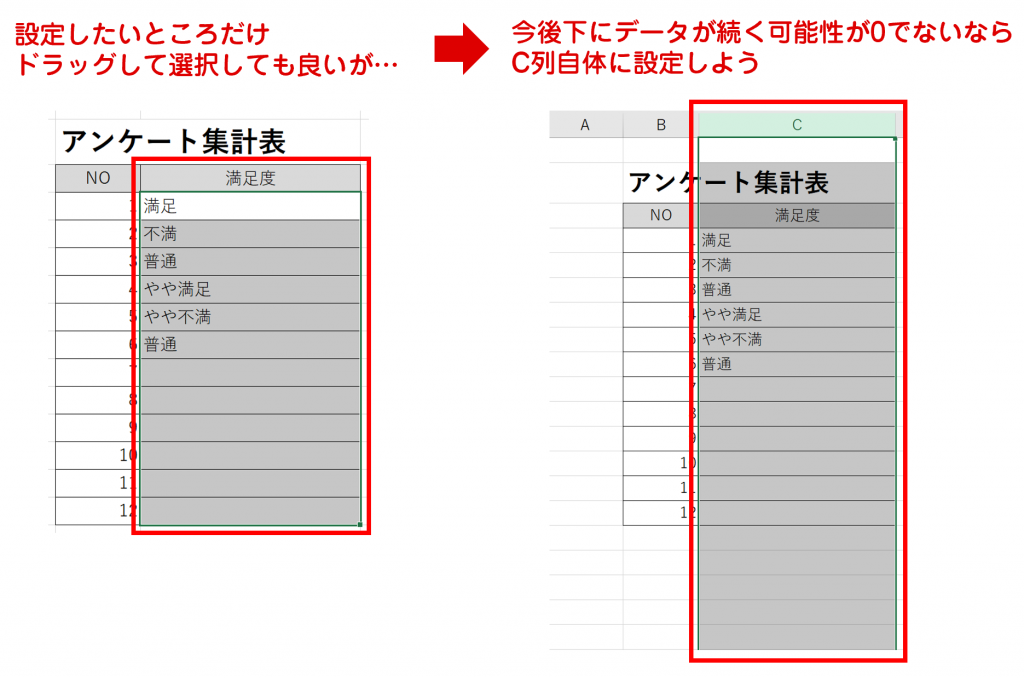
①「データ」タブ→②「データの入力規則」→③「データの入力規則」をクリックします
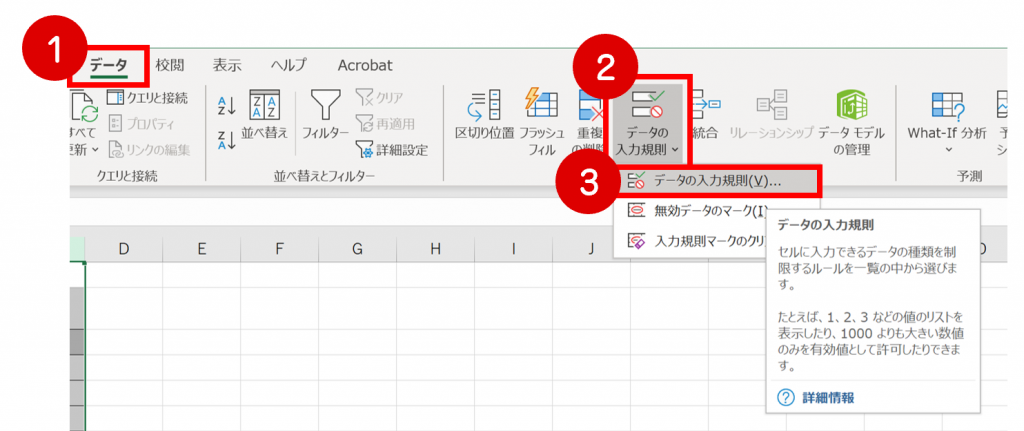
④入力値の種類を「リスト」に設定します。
⑤元の値に、リスト化したい内容を入力します。このとき、「,」で単語の間を区切ります。
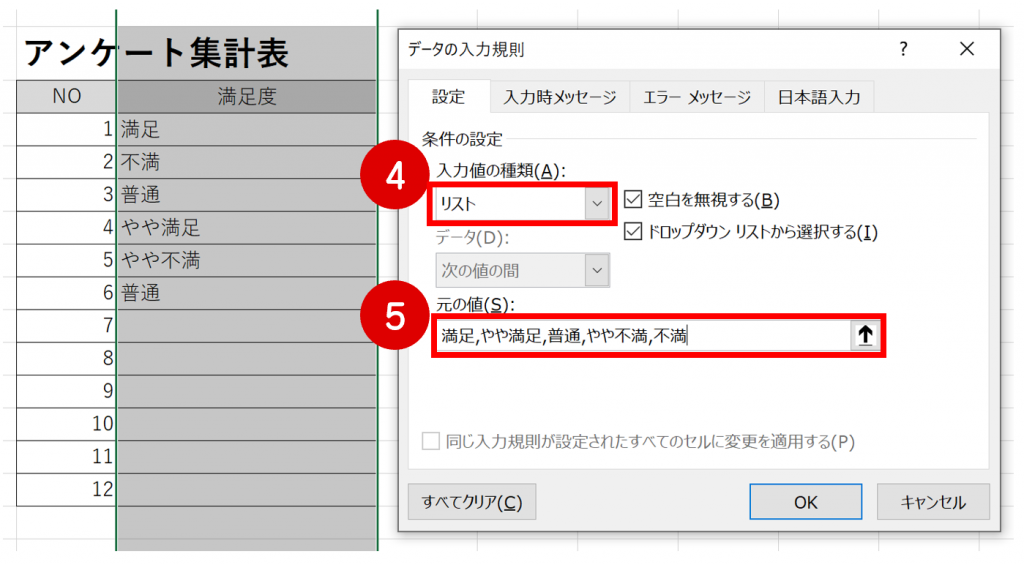
すると、このようにプルダウンリストが設定できました。
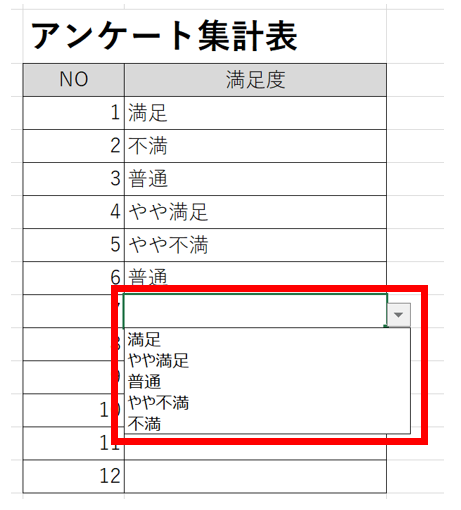
もし今後、リストの内容に追加することが無いのであれば、以上の内容で十分です。
しかし、リスト内容が増えていく可能性があり、
しかもエクセルに詳しくない別の人に、追加してもらいたいという場合であれば、次の項の方法がオススメです。
リストの内容が今後増えていく可能性がある人
もし、リストの内容に変更や追加があった場合、再度「入力規則」から設定する必要があります。
それを他の人でも簡単に出来るようにするための方法を、この項で紹介します。
操作方法
① 新しくシートをつくります。
② リストに表示したい内容を記載します。
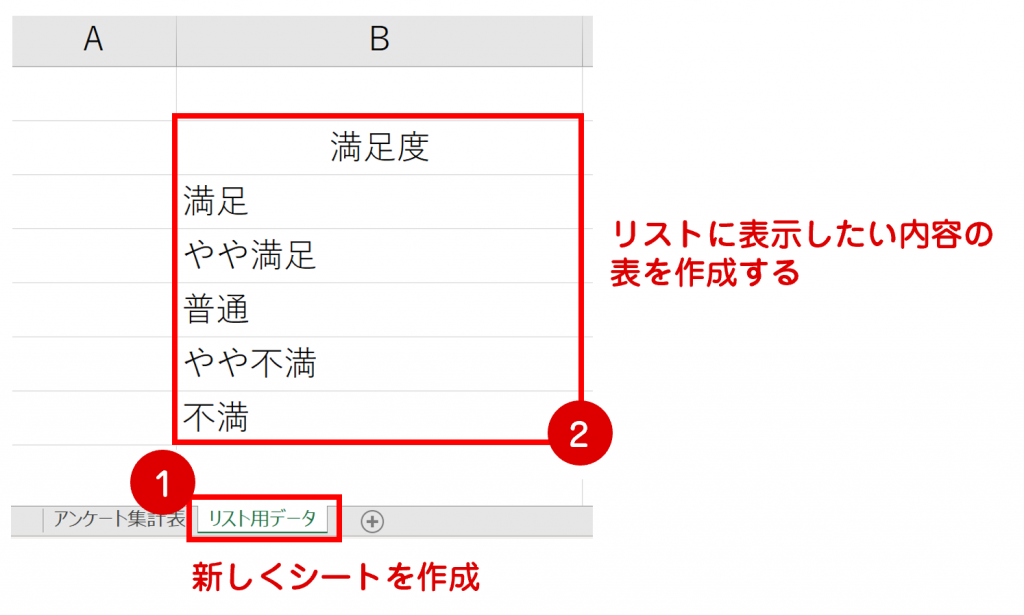
新しくシートではなく、元のシートに記載しても構いません。
ただ、これが社外の人に記載してもらう帳票だった場合、基本のシートはあまりカスタマイズしてほしくないですよね。
なので、シートを別にしておくと、そのシートだけ「非表示」にすることもできる等、メリットが多いのです。
③ 作成した表を範囲選択します。
④「ホーム」タブをクリック
⑤「テーブルとして書式設定」をクリックして、好きなデザインを選択
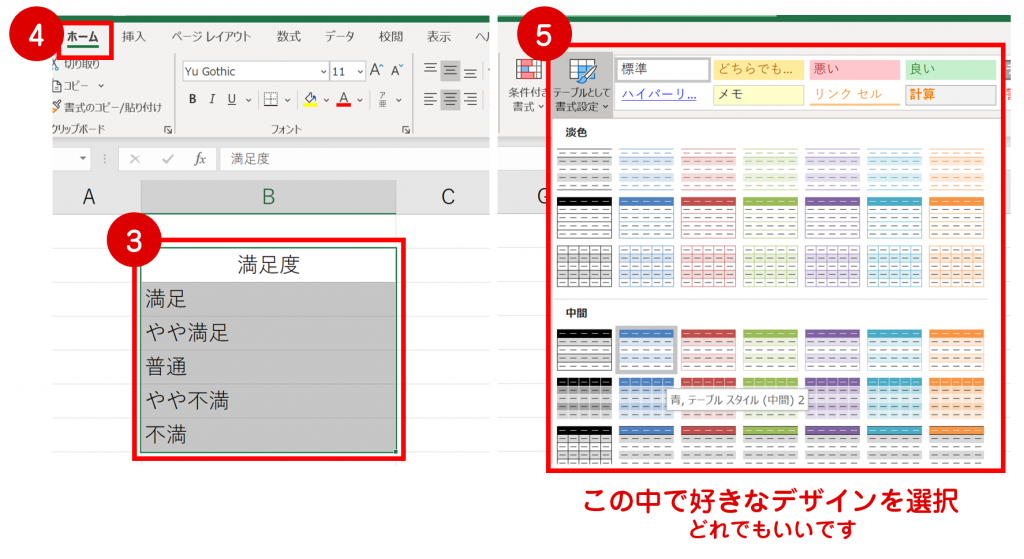
⑥「OK」をクリック
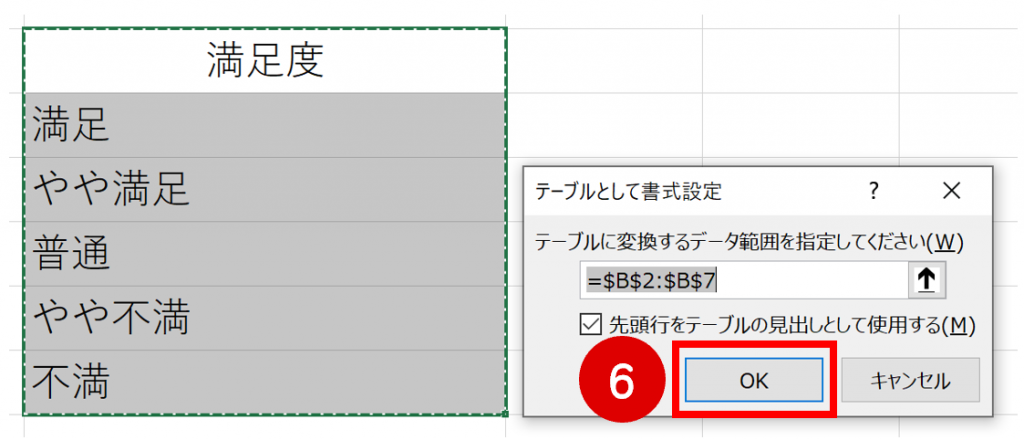
するとこのように、デザインが反映され、「テーブル」として設定されました。
テーブルとは?
ひとつのデータの集合体として、エクセルが認識してくれるものです。
といっても難しいですよね笑
表に、後からデータを追加しても、それを「あたかも前からあったかのように、表の一部として扱ってくれるもの」という風におもっておいてください。
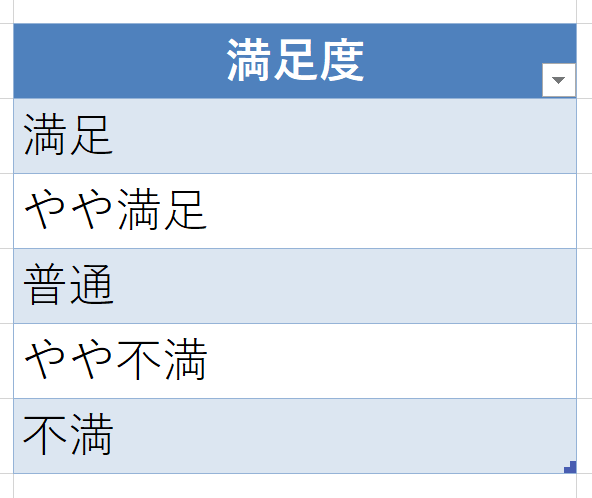
⑦ リストに表示したい部分だけを選択します。
⑧ 画面左上の「名前ボックス」という場所に、分かりやすくリストの内容を表す名前を入力して(なんでもOK)、Enterで確定します。
確定しても画面に何も変更はありませんが、設定できています。
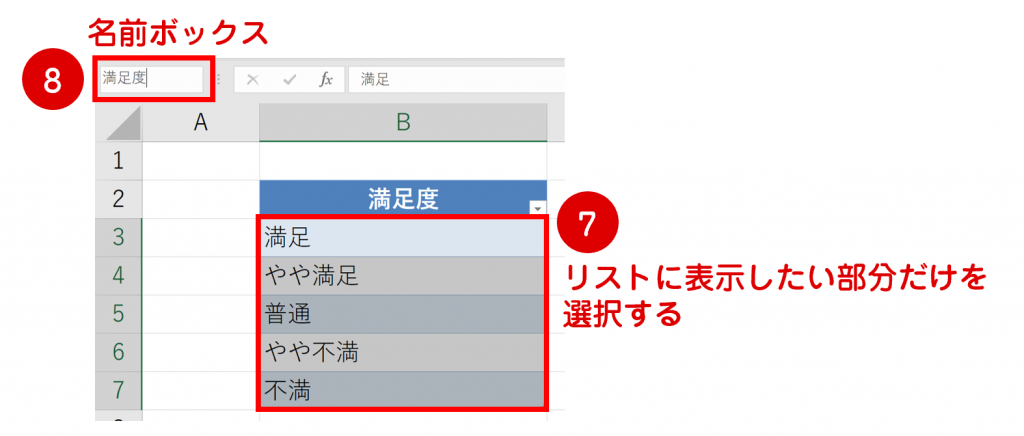
⑨ リストにしたいセルを選択します
⑩ 「データ」タブをクリック
⑪「データの入力規則」→「データの入力規則」をクリック
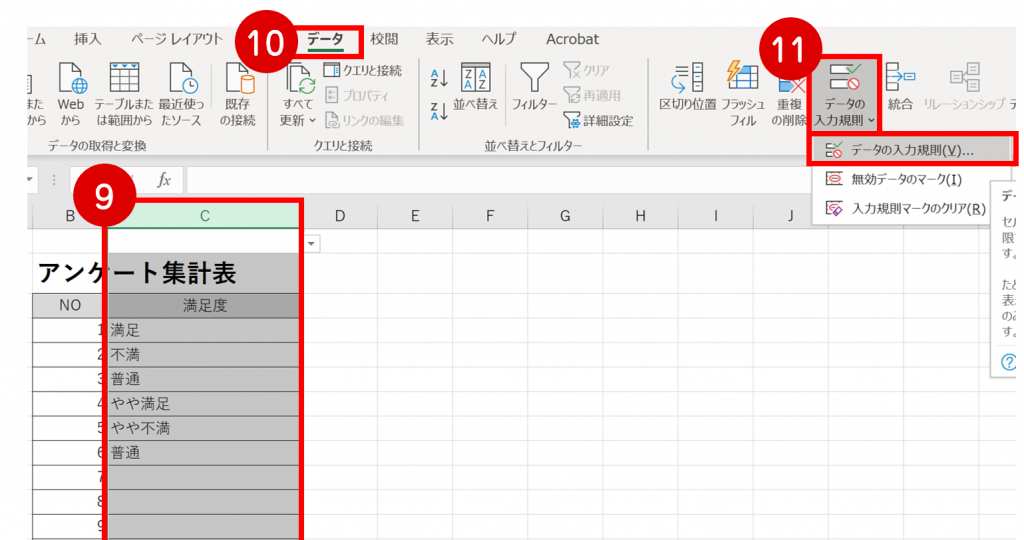
⑫ 入力値の種類を「リスト」にします
⑬ 元の値に「=さきほど自由につけた名前」を入力してOKをクリック
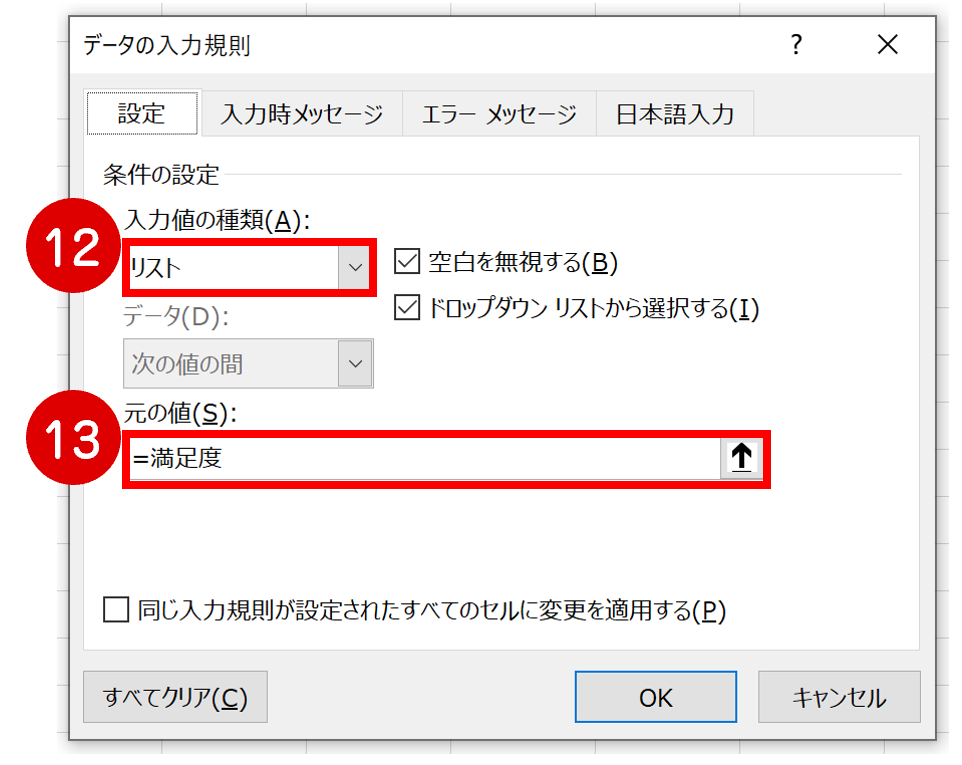
これでリストを作ることができました。
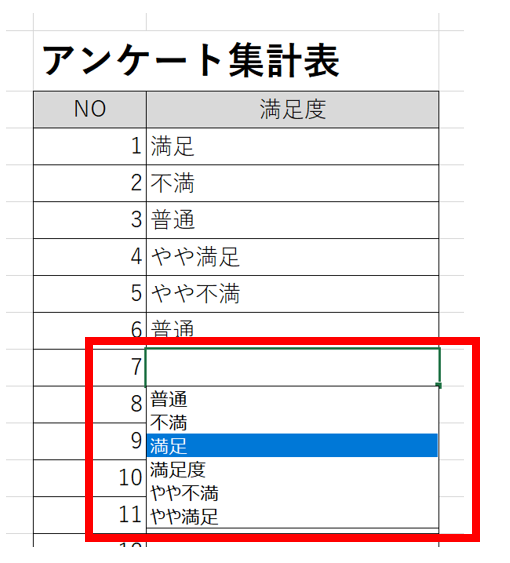
ためしに、リストに項目を追加してみます。
「どちらでもない」と「良くわからない」を下に足してみました。
すると、テーブルに変換しているので、装飾が自動で付きます。
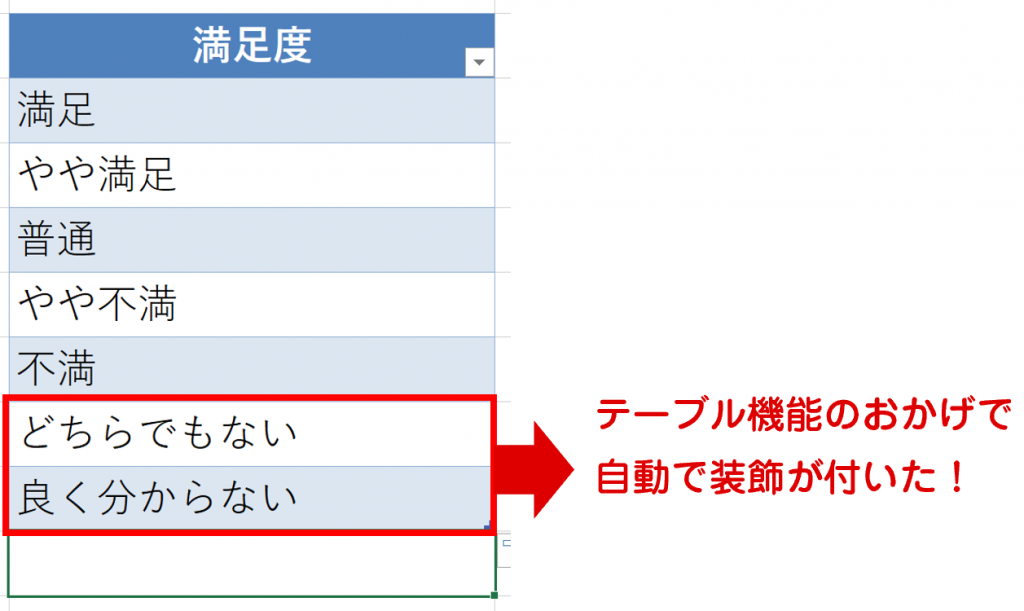
そしてリストを見てみると、テーブルに追加した内容がきちんと表示されていることが分かります。
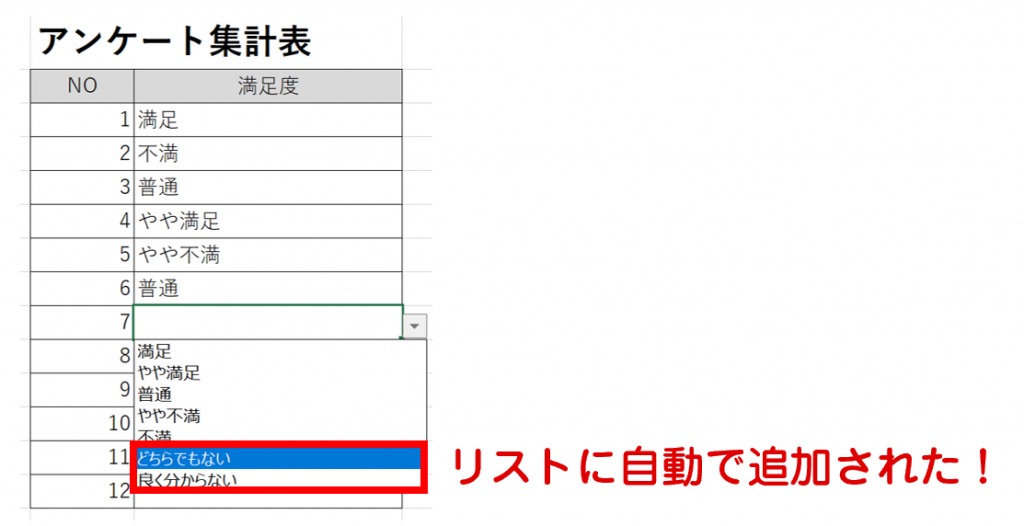
まとめ
自分だけが入力していくのなら、単純に「Alt+↓」で作業
今後リストの内容に変更・追加が無いなら入力規則に直接リストの内容を入力
変更・追加がありそうなら、別シートに表を作成してテーブルにする
といった形で、プルダウンを作る方法を検討すれば良いかな、と思います。

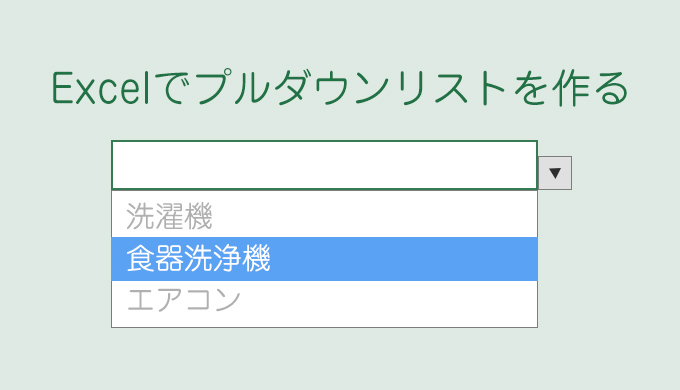
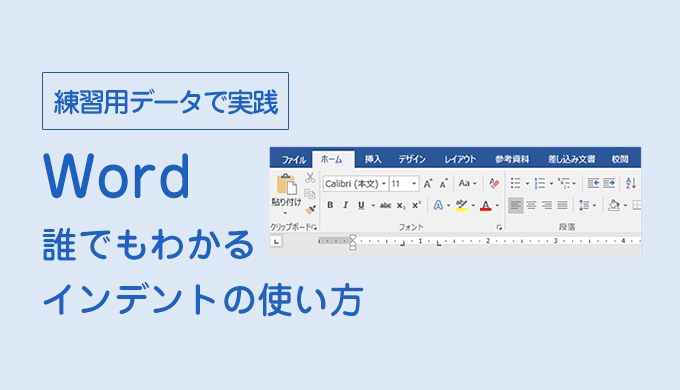

コメント